Langkah – langkah pembuatan programnya :
- Membuka Aplikasi Visual Basic 2010
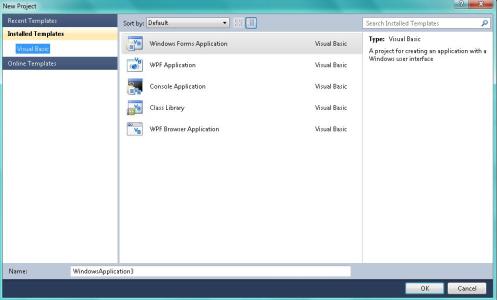
- Klik ok maka akan mucul tampilan seperti berikut
Memasukkan toolbox-toolbox yang digunakanMemasukkan toolbox-toolbox yang akan digunakan dalam program ini. Untuk memunculkan toolbox, bisa dimunculkan dari menu bar è view è other windows è tollbox
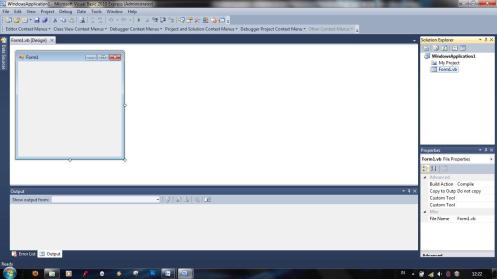
3.Ubah nama pada tombol-tombol seperti yang kita inginkan
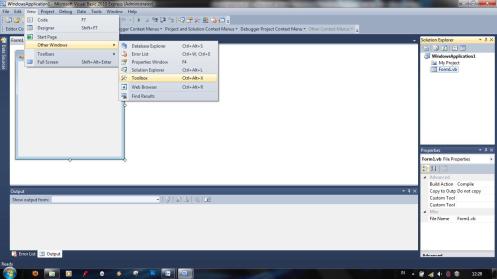
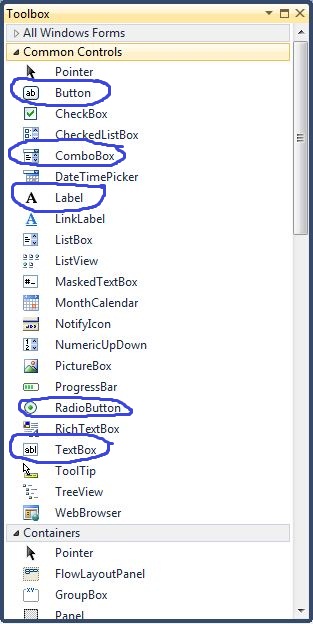
Komponen toolbox yangdigunakan:
| Komponen | Properties | Keterangan |
| Form1 | Name |
ComboBoxLabel1Name
TextLabel1
PembayaranLabel2Name
TextLabel2
KembalianLabel3Name
TextLabel3
JumlahLabel4Name
TextLabel4
PotonganLabel5Name
TextLabel5
Judul ProgramLabel6Name
TextLabel6
HargaLabel7Name
TextLabel7
Jenis BarangPictureBox1ImageImage Coffee LattePictureBox2ImageImage EspressoPictureBox3ImageImage CapuccinoPictureBox4ImageImage Irish CoffeePictureBox5ImageImage Luak CoffeePictureBox6ImageImage MoccacinoButton1Name
TextButton1
PembelianButton2Name
TextButton2
KeluarButton3Name
TextButton3
ClearButton4Name
TextButton4
KembalianComboBox1NameComboBox1ComboBox2NameComboBox2Radiobutton1Name
TextRadiobutton1
0Radiobutton2Name
TextRadiobutton1
5Radiobutton3Name
TextRadiobutton1
4.Untuk mengganti background form1 pilih properties – Backgroundimage- local resource-import-ok
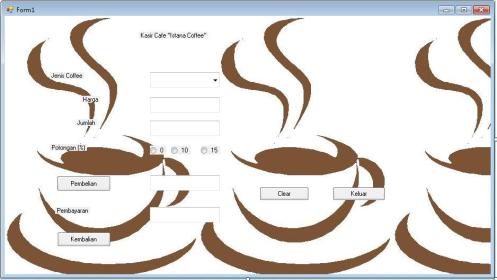

7.Untuk menampilkan gambar – gambar dari jenis coffee dapat menggunakan picturebox pada toolbox.
Pilih picturebox-image-local resource-okKeterangan: Pada kotak picturebox, pilih False pada subkotak Visible
Setelah bentuk form1 selesai, kemudian
1.Deklarasikan variabel Harga_Kotor, Harga_Bersih, dan potongan secara generla sekaligus pada event form1_load. Lalu ketikkan listing program berikut :
Dim Harga_Kotor, Harga_Bersih As Integer
Dim potongan As Integer = 0
Private Sub Form1_Load(ByVal sender As System.Object, ByVal e As System.EventArgs) Handles MyBase.Load
With ComboBox1
.Items.Add(“Coffee Latte”)
.Items.Add(“Espresso”)
.Items.Add(“Cappuccino”)
.Items.Add(“Irish Coffee”)
.Items.Add(“Luak Coffee”)
.Items.Add(“Moccacino”)
End With
End Sub
2.Untuk menampilkan Harga dan Gambar jenis Coffee klik ComboBox1, dan ketikkan listing berikut :
Private Sub ComboBox1_SelectedIndexChanged(ByVal sender As System.Object, ByVal e As System.EventArgs) Handles ComboBox1.SelectedIndexChanged
If ComboBox1.Text = (“Coffee Latte”) Then TextBox3.Text = (“15000″)
If ComboBox1.Text = (“Coffee Latte”) Then PictureBox1.Show()
If ComboBox1.Text = (“Espresso”) Then TextBox3.Text = (“10000″)
If ComboBox1.Text = (“Espresso”) Then PictureBox2.Show()
If ComboBox1.Text = (“Cappuccino”) Then TextBox3.Text = (“12000″)
If ComboBox1.Text = (“Cappuccino”) Then PictureBox3.Show()
If ComboBox1.Text = (“Irish Coffee”) Then TextBox3.Text = (“17000″)
If ComboBox1.Text = (“Irish Coffee”) Then PictureBox4.Show()
If ComboBox1.Text = (“Luak Coffee”) Then TextBox3.Text = (“15000″)
If ComboBox1.Text = (“Luak Coffee”) Then PictureBox5.Show()
If ComboBox1.Text = (“Moccacino”) Then TextBox3.Text = (“9000″)
If ComboBox1.Text = (“Moccacino”) Then PictureBox6.Show()
End Sub
3.Buat event Checkedchanged untuk ketiga Radiobutton dengan klik jumlah potongan kemudian ketikkan listing berikut :
Private Sub RadioButton1_CheckedChanged(ByVal sender As System.Object, ByVal e As System.EventArgs) Handles RadioButton1.CheckedChanged,
RadioButton2.CheckedChanged, RadioButton3.CheckedChanged
potongan = sender.text
End Sub
4.Buat Event Button1_click dengan klik Button1 (Pembelian) kemudian masukkan listing berikut :
Private Sub Button1_Click(ByVal sender As System.Object, ByVal e As System.EventArgs) Handles Button1.Click
Dim diskon As Single
Dim total As Single
If TextBox1.Text = Val(TextBox1.Text) And TextBox1.Text <> 0 Then
diskon = (TextBox3.Text * TextBox1.Text * potongan) / 100
total = (TextBox3.Text * TextBox1.Text – diskon)
TextBox2.Text = Format(total, “#,#”)
Else : TextBox2.Text = “error”
End If
End Sub
- Untuk event Button4_click dengan klik Button4 (Kembalian) kemudian ketikkan listing berikut:
Label2.Text = TextBox4.Text – TextBox2.Text
If TextBox4.Text <= TextBox2.Text Then
MessageBox.Show(TextBox4, “MAAF UANG ANDA TIDAK MENCUKUPI”)
ElseIf TextBox4.Text > TextBox2.Text Then
MessageBox.Show(TextBox4, “TERIMAKASIH ATAS KUNJUNGAN ANDA KE CAFE KAMI
End If
End Sub
5.Untuk event Button3_click dengan klik Button3 (Clear) kemudian ketikkan listing berikut :
Private Sub Button3_Click(ByVal sender As System.Object, ByVal e As System.EventArgs) Handles Button3.Click
ComboBox1.Text = String.Empty
TextBox1.Text = “”
TextBox2.Text = “”
TextBox3.Text = “”
TextBox4.Text = “”
PictureBox1.Visible = False
PictureBox2.Visible = False
PictureBox3.Visible = False
PictureBox4.Visible = False
PictureBox5.Visible = False
PictureBox6.Visible = False
RadioButton1.Checked = Nothing
RadioButton2.Checked = Nothing
RadioButton3.Checked = Nothing
Label2.Text = Nothing
End Sub
6.Dan yang terakhir, buat event Button2_click dengan klik Button2 (Keluar) kemudian listing berikut:
Private Sub Button2_Click(ByVal sender As System.Object, ByVal e As System.EventArgs) Handles Button2.Click
Close()
End Sub
7.Untuk memulai program ketik F5,atau start debugging pada menubar. Berikut adalah tampilan akhir dari aplikasi program hitung sederhana yang telah dibuat :

FLOWCHART PROGRAM jual_Beli
About these ads
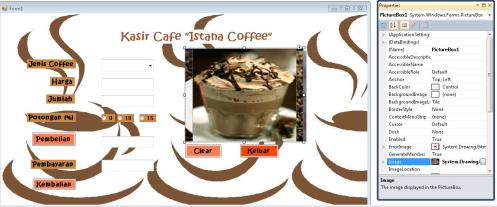

Tidak ada komentar:
Posting Komentar